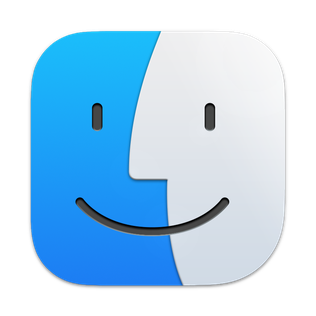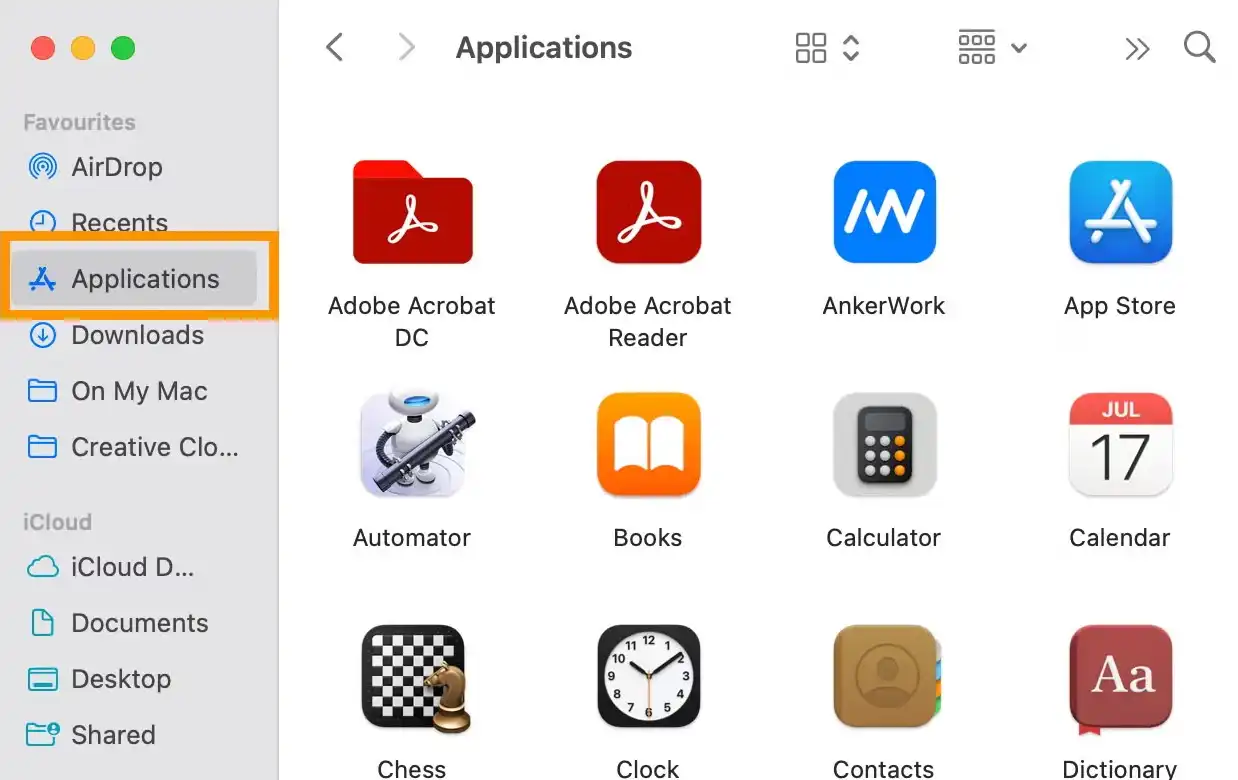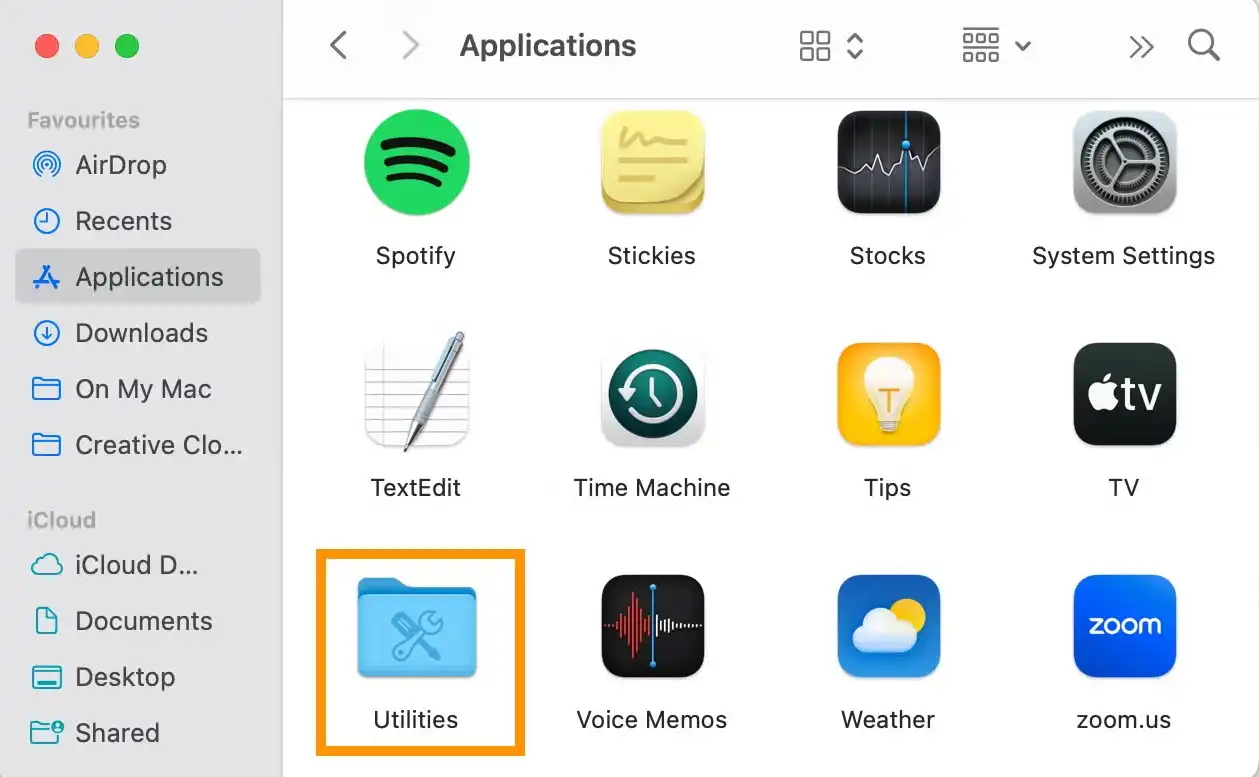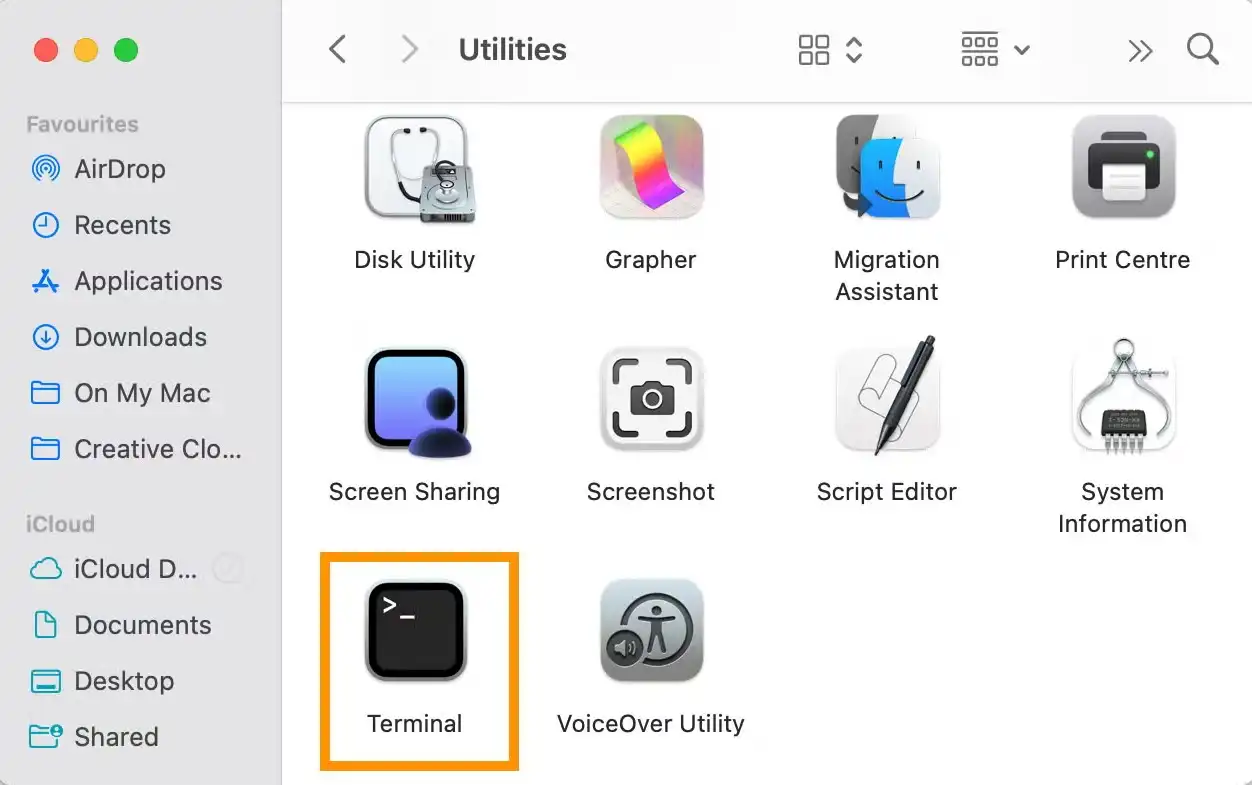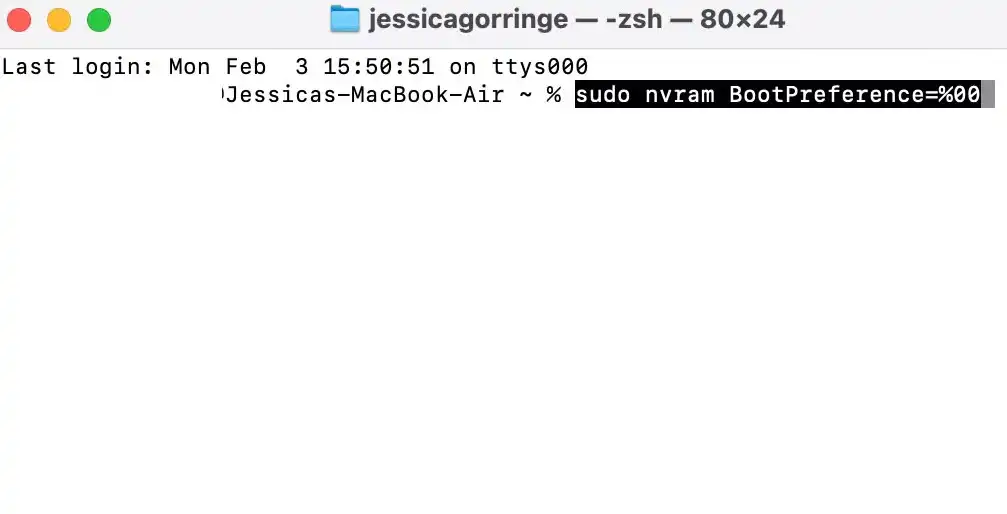رفع مشکل روشن شدن خودکار مک بوک: آموزش گام به گام
روشن شدن خودکار مک بوک | مکبوکها با طراحی زیبا، عملکرد قدرتمند و امنیت بالا، تجربهای بینظیر از کار با لپتاپ را ارائه میدهند. اما گاهی اوقات، روشن شدن خودکار آنها هنگام باز کردن در یا اتصال به شارژر میتواند آزاردهنده باشد. در این مقاله، علاوه بر آموزش رفع این مشکل، به شما خواهیم گفت که چرا مکبوک ارزش خرید دارد و چرا انتخاب اول بسیاری از کاربران حرفهای و عادی است.
مشکل روشن شدن خودکار مک بوک:
آیا مکبوک شما هم هنگام باز کردن در یا اتصال به شارژر خودبهخود روشن میشود؟ این مشکل میتواند در شرایط مختلفی رخ دهد و گاهی اوقات باعث ایجاد مزاحمت شود. اما نگران نباشید، با چند دستور ساده در ترمینال، میتوانید این مشکل را به راحتی حل کنید.
آموزش گام به گام رفع مشکل:
1. باز کردن برنامه فایندر:
از طریق آیکون فایندر در نوار پایین صفحه، فایندر را باز کنید.
2. رفتن به پوشه برنامهها:
در نوار کناری فایندر، روی گزینه “Applications” (برنامه ها) کلیک کنید.
3. باز کردن پوشه “Utilities” ابزارها:
در لیست برنامهها، به دنبال پوشه “Utilities” (ابزارها) بگردید و آن را باز کنید.
4. باز کردن برنامه ترمینال:
در پوشه ابزارها، برنامه “ترمینال” را پیدا کرده و اجرا کنید.
غیرفعال کردن روشن شدن خودکار در مکبوکهای اینتل:
- وارد کردن دستور در ترمینال: دستور زیر را در پنجره ترمینال کپی و پیست کرده و سپس کلید “اینتر” را فشار دهید:
sudo nvram AutoBoot=%00
- وارد کردن رمز عبور ادمین: ترمینال از شما رمز عبور ادمین را میخواهد. رمز عبور حساب کاربری خود را وارد کنید (توجه داشته باشید که هنگام تایپ کردن رمز عبور، هیچ کاراکتری نمایش داده نمیشود). سپس کلید “اینتر” را فشار دهید.
- تست کردن تغییرات: اکنون میتوانید کامپیوتر را خاموش کرده، در آن را ببندید و بررسی کنید که آیا تغییرات اعمال شدهاند یا خیر.
بازگرداندن تنظیمات به حالت پیشفرض:
برای بازگرداندن تنظیمات به حالت پیشفرض، مراحل بالا را تا رسیدن به ترمینال دنبال کنید، اما به جای دستور قبلی، دستور زیر را وارد کنید:
sudo nvram AutoBoot=%03
- وارد کردن رمز عبور: رمز عبور حساب کاربری خود را وارد کرده و Enter را فشار دهید. (توجه داشته باشید که هنگام وارد کردن رمز عبور، هیچ کاراکتری نمایش داده نمیشود.)
- بستن ترمینال: پس از وارد کردن دستور، میتوانید ترمینال را ببندید.
غیرفعال کردن روشن شدن خودکار در مکبوکهای سری M:
وارد کردن دستور: یکی از دستورات زیر را در ترمینال وارد کنید:
-
- برای غیرفعال کردن روشن شدن خودکار در هر دو حالت:
sudo nvram BootPreference=%00 - برای غیرفعال کردن روشن شدن خودکار فقط هنگام باز کردن در:
sudo nvram BootPreference=%01 - برای غیرفعال کردن روشن شدن خودکار فقط هنگام اتصال به شارژر:
sudo nvram BootPreference=%02
- برای غیرفعال کردن روشن شدن خودکار در هر دو حالت:
چرا مکبوک بخریم؟
- طراحی زیبا و مقاوم: مکبوکها با طراحی شیک و بدنهای مقاوم، انتخاب اول افرادی هستند که به ظاهر لپتاپ خود اهمیت میدهند.
- عملکرد سریع و روان: پردازندههای قدرتمند اپل سیلیکون، عملکردی بینظیر را در اجرای برنامهها و انجام کارهای سنگین فراهم میکنند.
- امنیت بالا: سیستم عامل macOS با امنیت بالا، از اطلاعات شما در برابر تهدیدات مختلف محافظت میکند.
- صفحه نمایش با کیفیت: صفحه نمایش رتینا با رنگهای زنده و وضوح بالا، تجربهای لذتبخش از تماشای فیلم و کار با تصاویر را ارائه میدهد.
- عمر باتری طولانی: با عمر باتری طولانی، میتوانید بدون نگرانی از تمام شدن شارژ، ساعتها از مکبوک خود استفاده کنید.
- اکوسیستم یکپارچه: مکبوک به راحتی با سایر محصولات اپل مانند آیفون و آیپد همگامسازی میشود.
پرسشهای متداول:
- آیا این روش برای همه مدلهای مکبوک کار میکند؟ بله، این روش برای همه مدلهای مکبوک با پردازنده اپل سیلیکون (چیپ M) کار میکند.
- اگر رمز عبور خود را فراموش کرده باشم، چه کار کنم؟ برای بازیابی رمز عبور، میتوانید از قابلیتهای بازیابی رمز عبور macOS استفاده کنید.
- آیا استفاده از ترمینال خطرناک است؟ اگر دستورات را به درستی وارد کنید، هیچ خطری وجود ندارد.
دعوت به اقدام:
اگر به دنبال یک لپتاپ با کیفیت و قدرتمند هستید، مکبوک بهترین انتخاب است. برای مشاهده مدلهای مختلف مکبوک و خرید آنلاین، به فروشگاههای ندیمیکو در لینک زیر مراجعه کنید.


چطور یه نمایشگر خارجی رو به مکبوک، مکبوک ایر یا مکبوک پرو وصل کنیم؟

رفع مشکل روشن شدن خودکار مک بوک: آموزش گام به گام